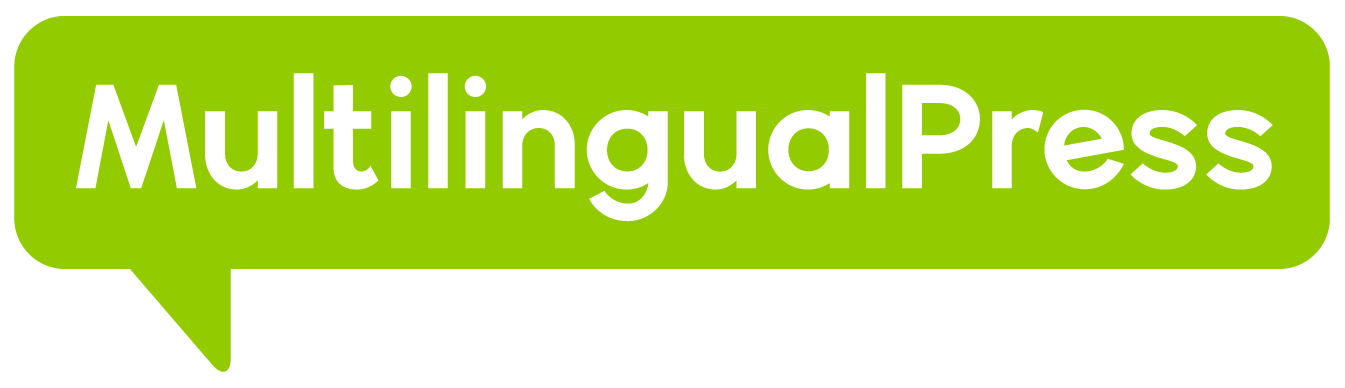In diesem Tutorial für MultilingualPress zeigen wir Content-Autoren, wie sie Inhalte einer mehrsprachigen Webseite erstellen und aktualisieren können.
Dazu gehen wir auf einige allgemeine Aufgaben von Autoren ein und nicht auf die Verwaltungsaufgaben des Multisite-Netzwerks und/oder die Einstellungen und Konfiguration von MultilingualPress.
Wir gehen in diesem Tutorial also davon aus, dass die Konfiguration der verwendeten Umgebung bereits richtig eingestellt ist.
Weitere Informationen zu diesen Themen gibt es in unseren Tutorials: Erste Schritte mit MultilingualPress und MultilingualPress – Die häufigsten Fragen & Antworten.
Inhaltsverzeichnis
Routine-Aufgaben in MultilingualPress
Ein Autor hat es normalerweise mit folgenden Routine-Aufgaben zu tun:
- Veröffentlichung neuer Inhalte mit zugehörigen Terms (Kategorien und Tags)
- Veröffentlichung von Übersetzungen für diese Inhalte und Terms in den verfügbaren Sprachen
Hier wollen wir ein Beispiel geben, das zeigt, wie man solche Aufgaben durchführen kann. Dazu beziehen wir uns auf eine Multisite-Umgebung mit 3 Sprachseiten: Englisch, Italienisch und Deutsch.
Da es sich nur um ein Beispiel handelt, werden wir nicht auf alle detaillierten Funktionen und Konfigurationen eingehen, die MultilingualPress bietet. Diese Informationen sind bereits in den oben genannten Tutorials verfügbar.
Stattdessen wollen wir Autoren anleiten, indem wir einige grundlegende Schritte beschreiben. Unser Ziel ist es hier ein Verständnis für die Funktionsweise von MultilingualPress und die Möglichkeiten des Plugins zu vermitteln.
In den folgenden Abschnitten sehen wir uns an, wie Inhalte erstellt und zugehörige Übersetzungen verwaltet werden.
Neue Inhalte veröffentlichen
Angenommen, wir wollen einen neuen Blog-Beitrag auf unserer englischen Hauptseite erstellen.
Dieser Vorgang ist wirklich einfach, da wir wie gewohnt vorgehen können – wie bei einer Standard-WordPress-Seite.
Logge dich einfach in das Backend der englischen Version der Webseite ein und gehe im linken Menü zu Beiträge -> Erstellen.
Dort kannst du wie gewohnt im Editor den Inhalt bearbeiten, Tags und/oder Kategorien erstellen.
Nachdem der gesamte Inhalt erstellt ist, können wir uns auf den Übersetzungsteil konzentrieren.
Dazu nutzen wir die sogenannten Übersetzungs-Metaboxen: Einfach auf der Seite zum Bearbeiten von Beiträgen nach unten scrollen.
Dort findest du eine Sprach-Metabox für jede Sprachseite, die du eingebunden hast. In unserem Beispiel also 2 Sprach-Metaboxen: eine für die deutsche Webseite und eine weitere für die italienische Webseite, wie im Bild unten gezeigt.
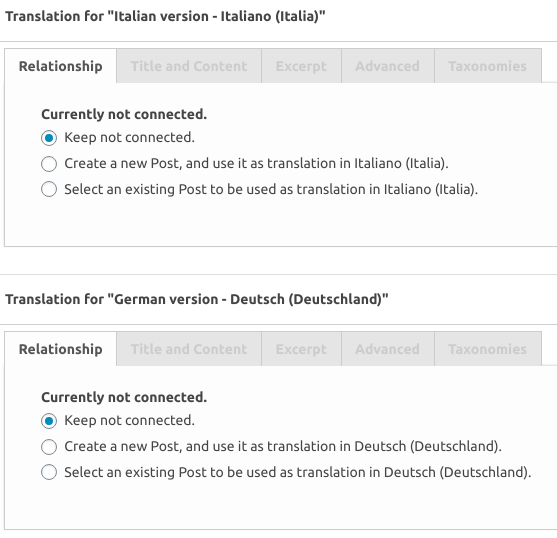
Nachdem du einen Tag und eine Kategorie erstellt hast, öffne diese im Editor. Hier findest du unten auf der Bearbeitungsseite wieder die Metaboxen zur Verwaltung der Übersetzungen.
In den Bildern unten siehst du die Metaboxen für Kategorien und Tags.
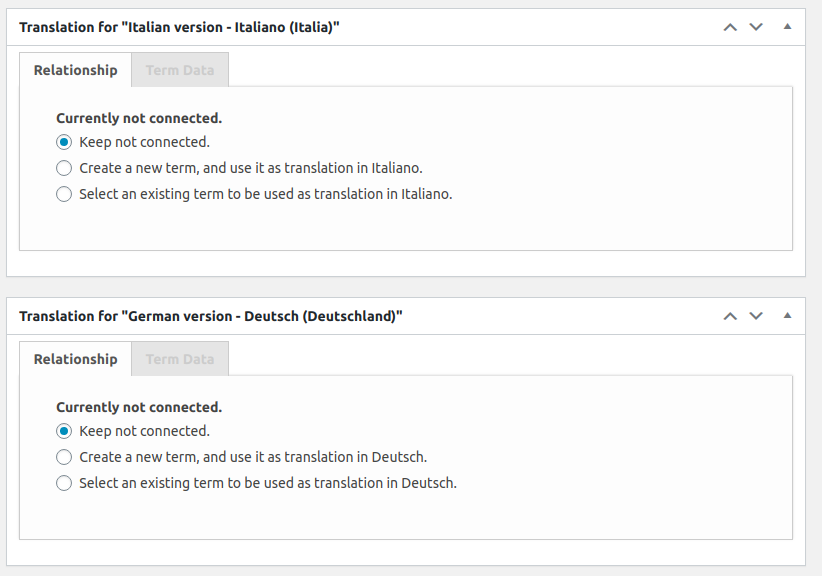
Mit diesen Metaboxen ist es möglich, die Übersetzung einfach zu verwalten.
Im nächsten Abschnitt des Tutorials zeigen wir, wie das funktioniert.
Veröffentlichen von Übersetzungen
Im vorherigen Abschnitt haben wir einen Beitrag auf der englischen Seite erstellt und auch eine (oder mehrere) Kategorien und Tags angelegt, die mit dem Beitrag verknüpft werden sollen.
Nun wollen wir die Übersetzungen für die italienische und deutsche Seite erstellen.
Dies kann auf verschiedene Arten erreicht werden: MultilingualPress ist sehr flexibel und viele Aufgaben können auf verschiedene Arten erledigt werden.
Hier zeigen wir einen dieser Wege. Sobald du mehr Erfahrung mit der Multisite-Umgebung und MultilingualPress hast, wirst du in der Lage sein, auch die anderen Möglichkeiten für die Verwaltung von Übersetzungen auf deinen Webseiten zu nutzen.
Übersetzung von Kategorien und Tags
Zunächst übersetzen wir die Kategorie.
Öffne die Bearbeitungsansicht der Kategorie und wähle dann in der Metabox Erstelle einen neuen Term und verwende ihn als Übersetzung in Italienisch. Wähle anschließend die Registerkarte Term-Daten, und gib den Namen der übersetzten Kategorie ein.
Führe den Vorgang auch für die deutsche Metabox durch und drücke abschließend die Schaltfläche Aktualisieren.
Auf diese Weise wird eine Kategorie in der italienischen und der deutschen Unterseite erstellt, als Übersetzung der Hauptkategorie, die du für die englische Version der Seite erstellt hast.
Wiederhole diesen Vorgang für den Tag: Öffne den Tag im Bearbeitungsmodus und erstelle die Übersetzungen über die Metaboxen.
Übersetzung des Beitrags
Gehe nun zurück zum Beitrag auf der englischen Seite.
Wähle hier in der Metabox für die italienische Übersetzung Erstelle Beitrag und als Übersetzung in Italienisch verwenden. Danach sind mehrere Registerkarten verfügbar. Führe folgende Aktionen aus:
- Titel und Inhalt: Fülle das Feld Neuer Post-Titel aus und aktiviere bei Bedarf das Kontrollkästchen Überschreibt den Inhalt der Übersetzung mit dem Inhalt des Quell-Posts. Auf diese Weise wird der englische Text auf der italienischen Seite dupliziert. Dies kann nützlich sein, wenn du später eine Übersetzung ins Italienische vornehmen und den Originaltext im selben Beitrag zur Verfügung haben möchtest.
- Fortgeschritten: Wähle im Feld Neuer Post Status “Veröffentlicht”; auf diese Weise veröffentlichst du den Beitrag auf der italienischen Seite direkt mit dem englischen Text.
- Taxonomien: Aktiviere in diesem Abschnitt das Kontrollkästchen für die im vorherigen Abschnitt übersetzte Kategorie und den Tag.
Nachdem du nun in der Metabox für die italienische Übersetzung die gewünschten Einstellungen gemacht hast, wiederholst du den Vorgang für die deutsche Metabox. Klicke abschließend auf die Schaltfläche Aktualisieren.
Auf diese Weise wird auf jeder Seite ein neuer Beitrag erstellt: auf der italienischen und der deutschen. Der englische Text ist der eingestellte Inhalt für alle Beiträge, während die Kategorie und der Tag übersetzt sind.
Diese Beiträge werden alle den Status Veröffentlicht haben.
Der nächste Schritt besteht darin, sich in die italienischen und deutschen Unterseiten einzuloggen, um die eigentlichen Übersetzungen zu erstellen. Logge dich z. B. in das italienische Backend ein, wähle den neu erstellten Beitrag aus und ersetze den englischen Inhalt mit einer italienischen Übersetzung, je nach Bedarf.
Aktualisiere abschließend deine Beiträge: die italienische und deutsche Übersetzung sind nun veröffentlicht.
Wir haben das nun das Ende dieses MultilingualPress Tutorials für Autoren erreicht.
Wie geht es weiter?
Was wir gesehen haben, ist ein sehr einfaches Beispiel dafür, was man mit MultilingualPress erreichen kann. Aber es gibt noch viele weitere Optionen.
Es gibt in den MultilingualPress-Einstellungen zum Beispiel die Möglichkeit zur Aktivierung von Quicklinks, um immer einen Link im Beitrag zu haben, mit dem leicht von einer Sprachseite zur anderen navigiert werden kann.
Beachte bitte, dass wir dieses Beispiel ausgehend von der englischen Seite erstellt haben, aber das war nur eine zufällige Wahl. Du kannst die gleichen Ergebnisse erzielen, wenn du zuerst auf der italienischen oder deutschen Seite arbeitest.
Übung ist der beste Weg, um die Multisite-Umgebung und die MultilingualPress-Funktionen zu beherrschen. Probiere die Funktionen also einfach aus und lies dir für weitere Informationen unsere offizielle Dokumentation durch.